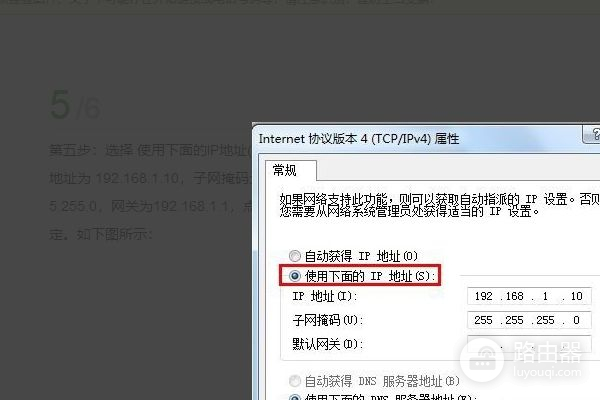路由器dhcp设置后怎么再次开启(路由器的dhcp设置关闭后怎么再次打开)
一、路由器dhcp设置后怎么再次开启
DHCP是用于给联网设备如手机、笔记本和台式机分配IP地址的。
关闭了DHCP后,计算机就无法从路由器处获得IP地址,这是造成无法进入设置页面的原因。
可以通过手动设置计算机的IP地址,之后就可以进入设置页面了。
设置IP方法如下:
鼠标右键在“网上邻居”点击,选择“属性”
找到本地连接,在上鼠标右键,选择“属性”
找到“TCP/IP”项,或“TCP/IP V4”项,选中,点击“属性”按钮
在页面上选择“使用下面的IP”,设置为与路由器相同的网段即可。
如路由器的IP是192.168.0.1,那么本机IP可以设置为192.168.0.XXX(XXX是任意数,范围为2-255,且不能与其它设备重复,建议使用小于10的值),子网掩码通常是255.255.255.0,网关就是路由器本身的IP地址(本例中应为192.168.0.1)。
如果路由器IP是192.168.1.1,那么本机IP应设置为192.168.1.XXX,网关就是192.168.1.1.
设置完之后,若网络正确连接,没有提示“本地连接受限”等消息,那么就可以进入设置界面了。
二、路由器的dhcp设置关闭后怎么再次打开
方法步骤如下:
1、首先打开计算机,在计算机内点击电脑桌面右下角小电脑图标,在弹出的对话框中,点击“打开网络和共享中心”选项。
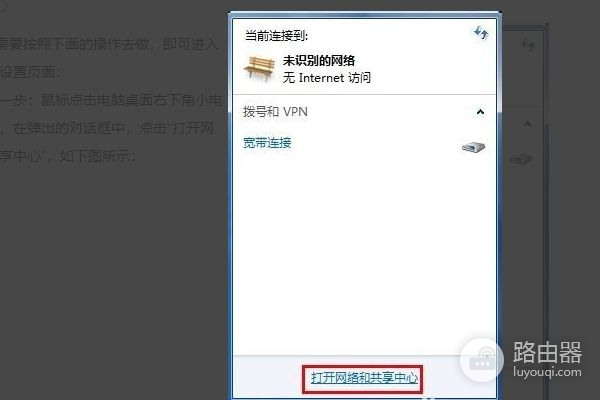
2、弹出“网络和共享中心”的界面,然后使用鼠标点击“更改适配器设置”选项。
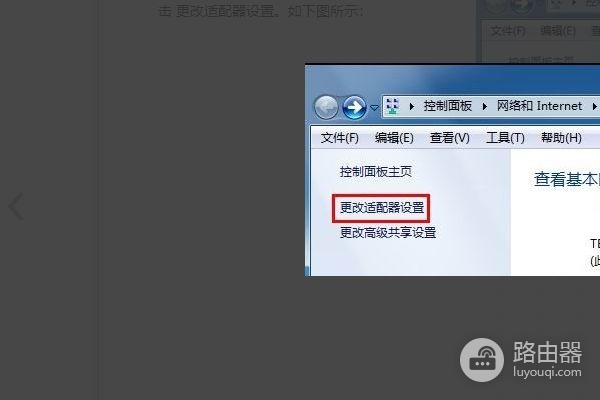
3、然后找到本地连接,使用右键点击并选择“属性”选项。
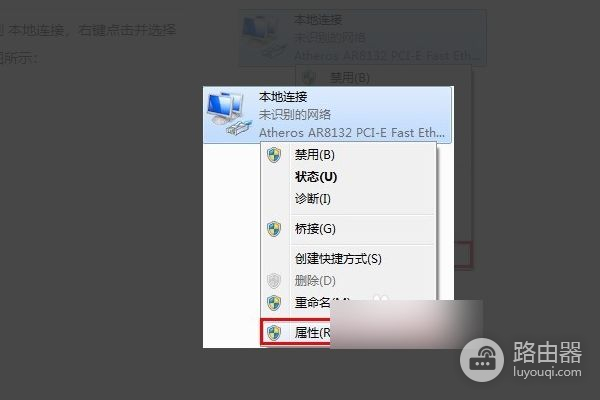
4、然后找到并点击“Internet协议版本4(TCP/IPv4)”选项,然后点击“属性”。
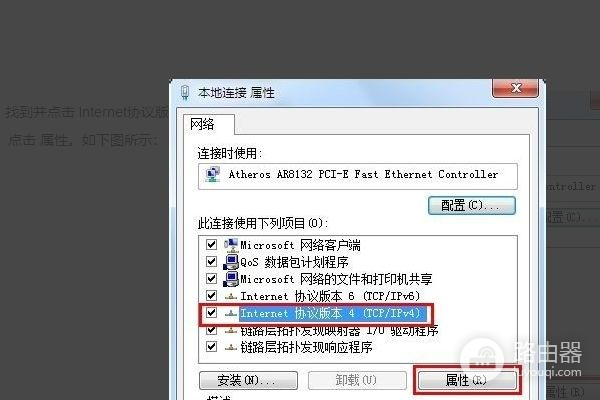
5、然后选择 使用下面的IP地址(S);设置IP地址为 192.168.1.10,子网掩码为 255.255.255.0,网关为192.168.1.1,然后点击确定即可。